来源:小编 更新:2025-04-30 07:07:44
用手机看
亲爱的电脑迷们,你是否曾幻想过在台式电脑上畅玩安卓游戏,或者直接用电脑上的大屏幕刷剧呢?现在,这个梦想就要成真啦!今天,就让我带你一起探索如何将安卓系统下载到你的台式电脑上,让你的电脑焕发新活力!
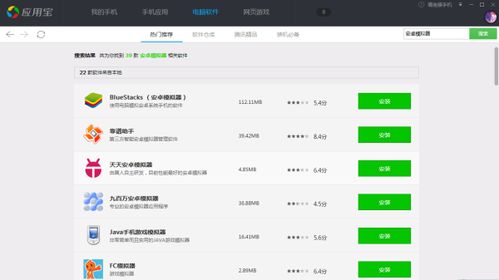
在开始之前,我们需要做一些准备工作,确保一切顺利。
1. 下载安卓系统映像:首先,你得找到一个适合你电脑的安卓系统映像。凤凰系统(Phoenix OS)和Remix OS都是不错的选择。你可以通过官网或者搜索引擎找到它们。
2. 制作安装U盘:你需要一个4G以上的U盘,用来存放安卓系统映像。使用UltraISO软件将系统映像写入U盘。
3. 备份重要数据:在安装新系统之前,别忘了备份你的重要数据,以防万一。

1. 启动电脑:将制作好的U盘插入电脑,开机时按F12(或根据你的电脑型号不同,可能是F2、delete等)进入BIOS设置,将启动顺序设置为从U盘启动。
2. 选择安装选项:进入安卓系统安装界面后,选择“Installation Phoenix OS to Harddisk”或类似选项,将安卓系统安装到硬盘。
3. 硬盘分区:安装程序会自动检测你的硬盘,并询问是否使用GPT分区。由于老电脑可能不支持GPT分区,我们选择“Legacy MBR”兼容引导方式。
4. 创建分区:进入分区工具界面,使用左右方向键选择“New”,新建一个主分区,并将整个硬盘作为一个分区使用。
5. 设置活动分区:将新建的分区设置为活动分区,这样系统才能启动。
6. 写入硬盘:选择“Write”将所有操作写入硬盘,并确认保存。

8. 安装安卓系统:选择新创建的分区,开始安装安卓系统。
1. 格式化磁盘:安装完成后,需要对磁盘进行格式化。凤凰系统支持EXT/4、FAT32和NTFS等文件系统。
2. 安装驱动程序:由于安卓系统与Windows系统不同,你可能需要安装一些驱动程序,以确保所有硬件都能正常工作。
3. 安装应用:现在,你可以从Google Play商店下载并安装你喜欢的安卓应用了。
1. 电脑配置:如果你的电脑配置较低,可能需要选择一个轻量级的安卓系统,如凤凰系统或Remix OS。
2. 驱动程序:确保安装所有必要的驱动程序,以确保硬件正常工作。
3. 备份数据:在安装新系统之前,一定要备份你的重要数据。
通过以上步骤,你就可以将安卓系统下载到你的台式电脑上了。现在,你可以在电脑上畅玩安卓游戏,刷剧,甚至办公。让你的电脑焕发新生,享受科技带来的乐趣吧!